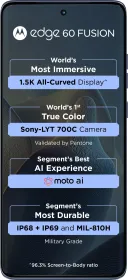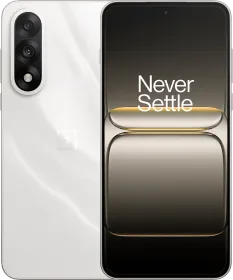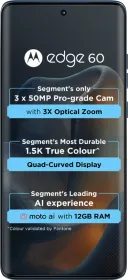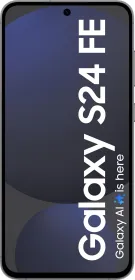यदि आपने कुछ समय पहले ही एक नया स्मार्ट टीवी लिया है, और वो हैंग होने लगा है, तो परेशानी की बात नहीं है, ऐसे कई कारण है, जिस वजह से स्मार्ट टीवी हैंग होने लगते हैं, ये बिलकुल एंड्रॉयड फोन्स की तरह होते हैं, और इसलिए इन्हें भी अलग अलग तरीके से सही करना होता है, जिससे ये स्मूद चलें। इस लेख में हमनें बताया है, कि स्मार्ट टीवी हैंग हो रहा है, क्या करें? आगे इसके बारे में विस्तार से जानते हैं।
ये पढ़ें: realme का ये 10000mAh बैटरी वाला फोन सब कंपनियों के चुनता देगा पसीने, देखें तस्वीर
स्मार्ट टीवी हैंग हो रहा है, क्या करें?
Cache क्लियर करें
सबसे पहला काम आपको अपने स्मार्ट टीवी में Cache क्लियर करना है। एंड्रॉयड फोन्स की तरह इसमें भी उपयोग किए जाने पर Cache फाइल्स जमा हो जाती है, जिससे टीवी हैंग होने लगता है, इसलिए Cache क्लियर करना जरूरी है।
- इसके लिए सबसे पहले टीवी के सेटिंग्स में जाएं।
- यहां एप्लीकेशन मैनेजर के ऑप्शन पर जाएं।
- अब उस एप को चुनें, जिसका Cache क्लियर करना है।
- इसके बाद “Clear Cache” के ऑप्शन पर क्लिक करें।
एनीमेशन स्पीड को कम करें
स्मार्ट टीवी में एनीमेशन स्पीड ज्यादा हो तो स्मूद परफॉरमेंस के लिए उसे कम करना जरूरी होता है, नहीं तो एनीमेशन लोड होने में समस्या होती है, और टीवी हैंग होने लगता है। इसके लिए आपको एनिमेशन स्पीड को .5 पर सेट करना होगा।
- इसके लिए टीवी की सेटिंग्स में जाएं।
- अब “Device Prefrence” के ऑप्शन पर क्लिक करें।
- इसके बाद “About” के सेक्शन में जाएं, यहां “Build number” पर 7 बार टैप करके “Developer Options” को ऑन करें।
- अब “Developer Options” में जाएं, और एनिमेशन स्पीड को .5 पर सेट करें।
बैकग्राउंड प्रोसेस लिमिट को कम करें
स्मार्ट टीवी में 2GB RAM आती है, और जो भी एप्स चालू करते हैं, उनका लोड RAM पर ही आता है, ऐसे में यदि बैकग्राउंड में ज्यादा एप्स रन हो रहे होंगे, तो स्मार्ट टीवी हैंग होने लगते हैं, इसलिए बैकग्राउंड प्रोसेस लिमिट को 2 पर सेट करें, इससे RAM पर लोड कम आयेगा, और टीवी अटक अटक कर या धीरे नहीं चलेगा।
- इसके लिए टीवी की सेटिंग्स में जाएं।
- यहां “Developer Options” के सेक्शन में जाएं।
- अब “Background Process Limit” के ऑप्शन पर क्लिक करें।
- इसे “At most, 2 processes” पर सेट करें।
Force GPU Rendering के ऑप्शन को ऑन करें
हर प्रोसेसर में CPU के साथ GPU को भी शामिल किया जाता है, जिससे ग्राफिक्स लोड होते हैं, ऐसे में यदि आप अपने स्मार्ट टीवी में Force GPU Rendering के ऑप्शन को ऑन करते हैं, तो GPU टीवी में एनीमेशन को और भी स्मूदली लोड करना शुरू कर देगा, और परफॉरमेंस तेज हो जाएगी।
- इसके लिए भी स्मार्ट टीवी की सेटिंग्स में जाएं।
- यहां “Developer Options” के सेक्शन में जाएं।
- Force GPU Rendering के ऑप्शन को ऑन करें
टीवी स्टिक्स का उपयोग करें
स्मार्ट टीवी के प्रोसेसर इतने अच्छे नहीं होते, जितने थर्ड पार्टी टीवी स्टिक्स के होते है, ऐसे में आप ज्यादा अच्छी RAM और प्रोसेसर वाले टीवी स्टिक्स का उपयोग कर सकते हैं। ये आपकी टीवी से जुड़ कर काफी तेज परफॉर्म करते हैं, और टीवी मॉनिटर के रूप में काम करने लगता है। ऐसा करने से भी आपका स्मार्ट टीवी में हैंग होने या धीरे चलने की समस्या नहीं आएगी।
निष्कर्ष
अब आपकी ये परेशानी खत्म हो गई होगी, कि टीवी हैंग हो रहा है, क्या करें? आप इन तरीकों को आजमाएंगे, तो आपको अपने स्मार्ट टीवी की परफॉरमेंस में फर्क देखने को मिलेगा। इसके साथ ही ज्यादा स्मूदली चलाने के लिए एक अच्छे टीवी स्टिक का उपयोग जरूर करें।।
ये पढ़ें: इस तरह देखें Netflix, Prime Video, ZEE5 के मूवीज और टीवी शो फ्री में, सबसे आसान तरीके
अधिक जानकारी के लिए आप Smartprix को Twitter, Facebook, Instagram, और Google News पर फॉलो कर सकते हैं। मोबाइल फोन, टेक, गाइड या अन्य खबरों के लिए आप Smartprix पर भी विज़िट कर सकते हैं।